ZyXEL Communications NWD210N: " 將 NWD210N 插入
" 將 NWD210N 插入 : ZyXEL Communications NWD210N
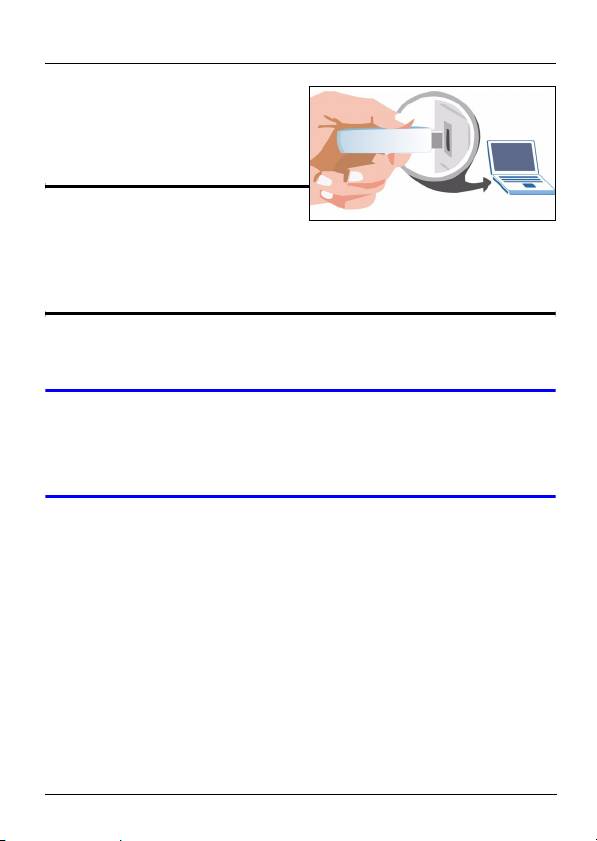
中文
2 除去 NWD210N 的保護蓋,
露出 USB 連接器。將
NWD210N 插入電腦上可
用的 USB 埠。
" 將 NWD210N 插入
USB 埠時絕對不可彎曲、扭轉或硬塞。如果沒
有多餘的空間可連接
NWD210N,請使用隨附的
USB 連接線。
如果插入正確,NWD210N 的 LED 指示燈會亮起。
V 如果安裝軟體和 NWD210N 之後 NWD210N 的
LED 指示燈沒有亮起,請確認 NWD210N 是否
正確插入。
NWD210N 會自動連接可以使用但未啟用安全措施的無線網
路。
不過,NWD210N 自動連接的無線網路可能不是您要連接的無
線網路。請執行公用程式確定您連接到的是正確的無線網路。
2.1 執行公用程式
公用程式是可讓您檢視 NWD210N 相關資訊以及進行控制的介
面。
101
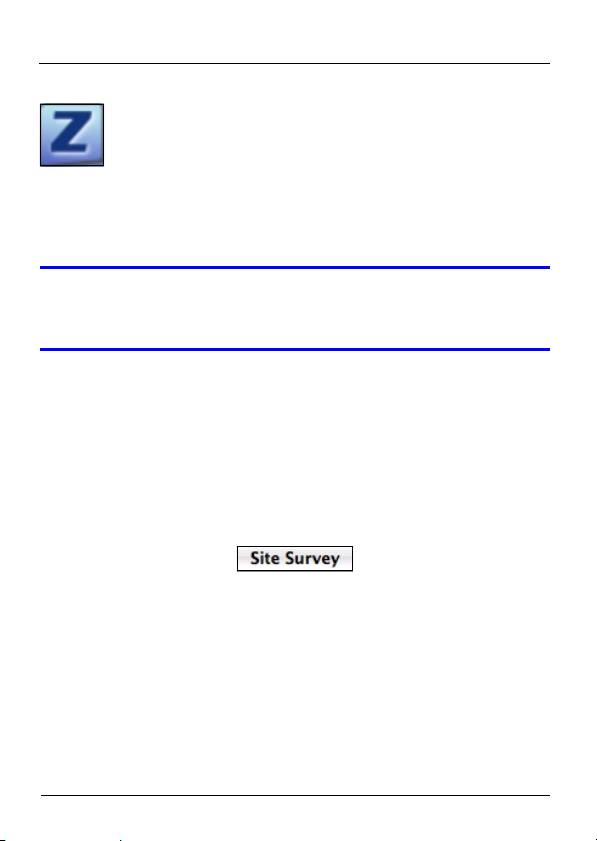
中文
插入 NWD210N 之後,電腦螢幕上就會出現一個圖示。
公用程式會自動執行。接著就顯示 Site Survey ( 勘察網路 )
畫面。
V 如果公用程式沒有自動執行,請按一下出現的圖
示。
3 連接無線網路
本節說明如何將 NWD210N 連接至現有的無線網路。
1 如果 Site Survey ( 勘察網路 ) 畫面尚未開啟,請開啟公用
程式,按一下 Site Survey ( 勘察網路 ) 標籤。
2 可用的無線網路會顯示在 AP List ( 無線接取點清單 ) 中。
SSID 意指服務組識別碼,這是無線網路的名稱。
102
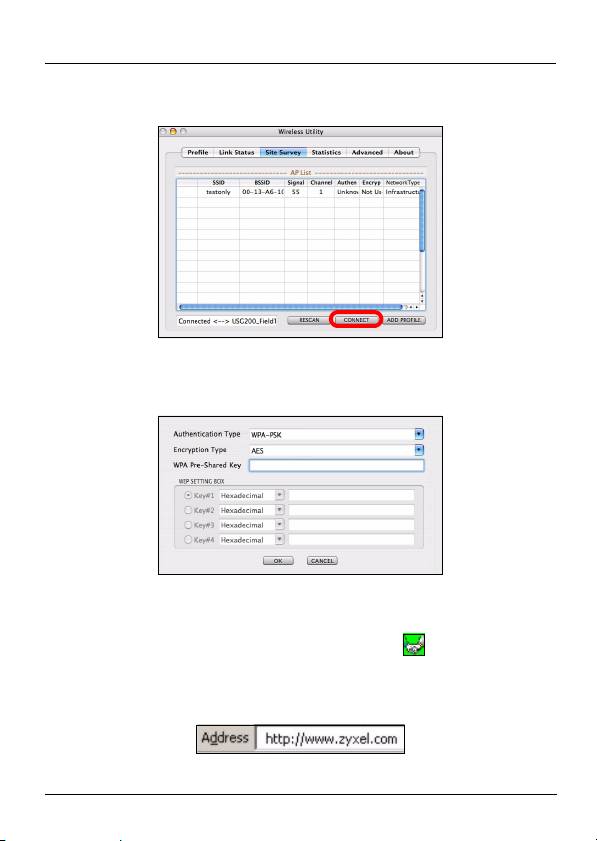
中文
3 選擇您希望按一下後再按一下 Connect ( 連線 ) 就能連接
的網路。
4 如果網路不具備保全功能,請跳至步驟 6。
5 如果網路具備保全功能,畫面會顯示提示請您輸入安全資
訊。
請向網路管理員索取該資訊。如果您已有該資訊,務必將其
正確輸入。按一下 OK ( 確定 )。
6 網路 SSID 的左側顯示一個綠色圖示 ( ),代表已經成
功連接 NWD210N。
若要接取網際網路,請開啟網路瀏覽器並在位址列輸入網站
的 URL。無線接取點應該已連接網際網路。
103
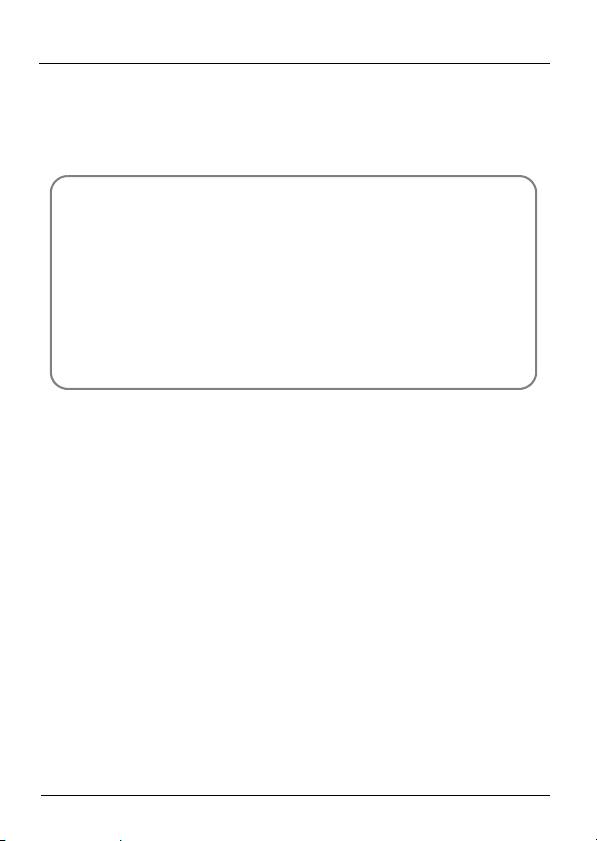
中文
如果網站顯示正確,代表您成功連接網際網路。
如何查看產品認證資料
1 前往 www.zyxel.com。
2 在 ZyXEL 首頁的下拉式清單方塊選取您的產品,進
入該產品的網頁。
3 在此頁選取您想查看的認證資料。
104
Оглавление
- " Install the software from the CD before you
- " If you are not sure which operating system
- " Choose an internal hard drive (identifiable by its
- " Make sure you have saved all your work before
- " Do not install the hardware until you have
- " Never bend, twist or force the NWD210N into
- " Installieren Sie die Software von der CD, bevor
- " Wenn Sie nicht wissen, welche
- " Wählen Sie eine interne Festplatte (sie ist durch
- " Denken Sie daran, vorher Ihre Arbeiten zu
- " Setzen Sie die Hardware erst ein, wenn Sie die
- " Stecken Sie den NWD210N ohne starken Druck
- " Instale el software desde el CD antes de
- " Si no está seguro de qué versión de sistema
- " Elija una unidad de disco duro interna
- " ¡Asegúrese de haber guardado todo su trabajo
- " No instale el hardware hasta que haya instalado
- " Nunca doble, tuerza o fuerce el NWD210N en el
- " Installez le logiciel à partir du CD avant d'insérer
- " Si vous n'êtes pas sûr de la version de votre
- " Choisissez un disque dur interne (identifiable
- " Vérifiez que vous avez enregistré tout votre
- " Ne pas installer le matériel avant d'avoir installé
- " Ne jamais plier, tordre ou forcer le NWD210N
- " Installare il software dal CD prima di inserire
- " Se non si conosce la versione del sistema
- " Scegliere un'unità a disco rigido interna
- " Assicurarsi di aver salvato tutto il lavoro prima di
- " Non installare l'hardware prima di aver installato
- " Non curvare, torcere o forzare l'NWD210N nella
- " Установите с CD-диска программное
- " Если вы не знаете точно версию своей
- " Выберите внутренний жесткий диск
- " Перед перезагрузкой сохраните все
- " Не устанавливайте оборудование до
- " Ни в коем случае не изгибайте, не
- " 插入 NWD210N 之前請先從 CD 安裝軟體。先
- " 如果您不確定電腦執行的作業系統版本,按一下
- " 選擇一個內部硬碟機 ( 可依其 圖示辨識 )。
- " 重新啟動前請確認您已經將所有工作資料儲存妥
- " 將 NWD210N 插入

